来源:www.xinmaotao.net 时间:2023-11-04 08:15
SNMP是一种网络协议,是专门设置用户IP网络管理网络节电,比如服务器、工作站、路由器、交换机的一种标准协议,最近有位win11系统用户在使用电脑的时候,想要启用SNMP,但是却不知道应该如何操作,为此非常苦恼,那么win11系统如何启用SNMP呢?下面新毛桃u盘装系统为大家介绍win11系统启用SNMP的操作方法。
启用SNMP方法:
1、首先,按键盘上的【 Win + X 】组合键,或右键点击任务栏上的【Windows开始徽标】,在打开的隐藏菜单项中,选择【设置】;如图所示:
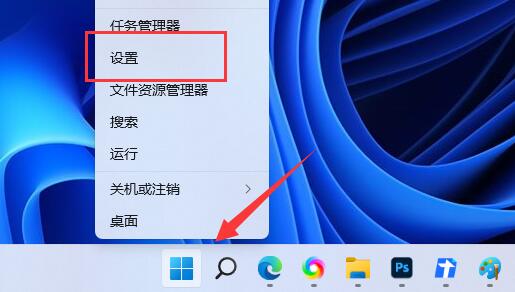
2、Windows 设置窗口,左侧点击【应用】,右侧点击【可选功能(你的设备的额外功能)】;如图所示:
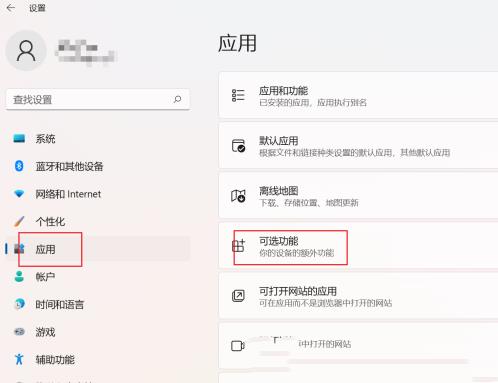
3、当前路径为:应用>可选功能,点击添加可选功能旁的【查看功能】;如图所示:
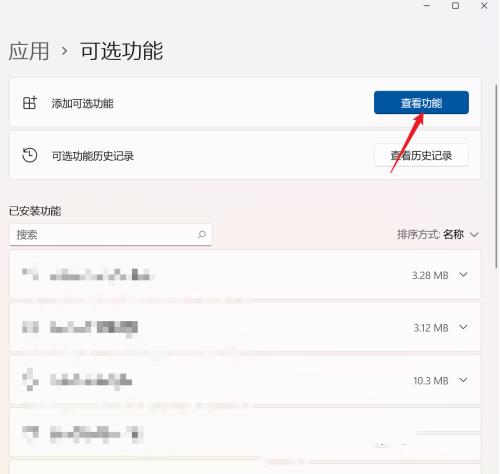
4、找到并勾选【WMI SNMP 供应商】,再点击【下一步】;如图所示:

5、确定要安装的内容是【WMI SNMP 供应商】,再点击【安装】,最后等待安装完成即可。如图所示:
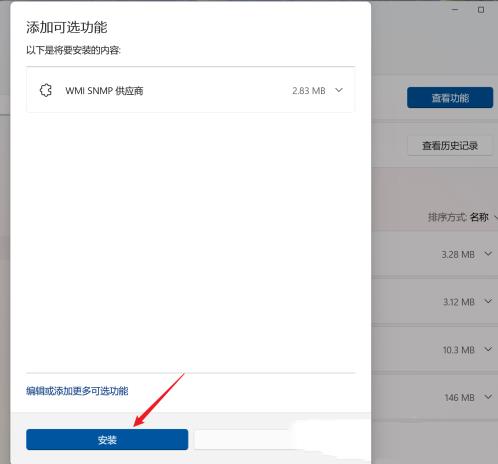
关于win11系统启用SNMP的操作方法就为小伙伴们详细介绍到这边了,如果用户们使用电脑的时候想要启用SNMP,可以参考上述方法步骤进行操作哦,希望本篇教程能够帮到大家,更多精彩教程请关注新毛桃官方网站。
责任编辑:新毛桃:http://www.xinmaotao.net